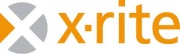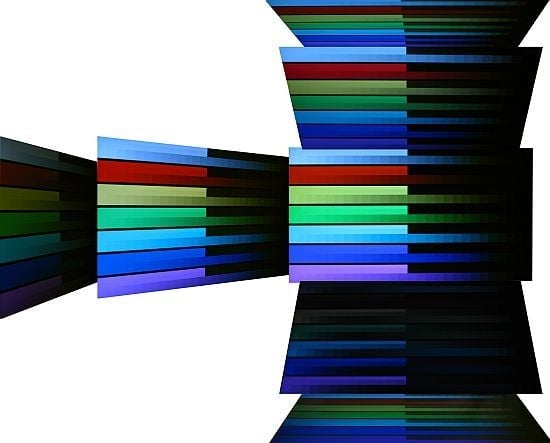První seznámení, parametry
Důraz na nízkou spotřebu a LED podsvícení je dnes patrný na všech frontách. Útočí na vás v podobě televizí a delší dobu již i v oblasti monitorů. Acer tyto tyto trendy sleduje velmi pozorně, což je také důvodem uvedení velmi zajímavého panelu S243HLbmii. Ten kombinuje poměrně velkou 24" úhlopříčku, LED podsvícení, nízkou spotřebu a povedený design, na který sází podstatně více výrobců, než jen Acer. V mnoha případech je pak design tím pomyslným jazýčkem na vahách, který často bohužel rozhodne o koupi konkrétního monitoru.

Design je oblastí, kterou Acer u svých nových produktů nepodceňuje. Projevuje se to nejen na čelní straně monitory, ale i na jeho zadní straně. Tenký rámeček a excentrický stojan jsou vizuálně velmi lákavé a Acer na to hodně sází. Aby mohl být panel co nejtenčí, přemístily se ovládací tlačítka na stojan a napájecí zdroj byl dokonce vyhostěn mimo tělo monitoru.

Acer disponuje nadstandardním počtem vstupů. Kromě tradičního D-SUb zde totiž najdete i dva HDMI konektory a vstup pro reproduktory. Výstup na sluchátka ale bohužel chybí, stejně jako USB rozbočovač.

V porovnání dnes najdete minule testovaný monitor Samsung SyncMaster P2450, který si od nás odnesl zasloužené ocenění SmartBuy. Bude mu Acer důstojným soupeřem?
![]()


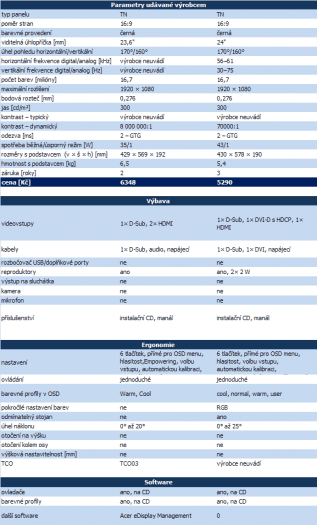
Možnosti polohování, ovládací prvky
Možnosti polohování jsou stejně jako u jiných podobných panelů velmi
omezené. Budete si tak muset vystačit s pouhým naklápěním. Musíte to
zkrátka brát jako daň za design a příznivou cenu.

Ovládací tlačítka navíc nejsou umístěna přímo na rámečku monitoru, ale na podstavci, respektive jeho noze. Přímo můžete přepínat jednotlivé Empowering režimy (User, Text, Normal, Picture a Movie), spustit automatickou kalibraci nebo nastavit hlasitost. Vzhledem k netradičnímu umístění na noze stojanu a vertikálnímu uspořádání si ale na ovládání budete chvíli zvykat.

OSD nabídka, možnosti nastavení
OSD nabídka je v podání Aceru velmi jednoduchá, na druhou stranu velmi přehledná. Její ovládání pomocí tlačítek na stojannu již ale tak intuitivní a pohodlné není.

V OSD nabídce najdete pouze základní možnosti nastavení. Do ničeho složitějšího se Acer nepouštěl, což ale může cílové skupině uživatelů vyhovovat. Nastavení barev je možné pouze na profily Warm a Cool, nebo se spolehnout na manuální RGB. Z pokročilejších funkcí stojí za zmínku již snad jen možnost změny poměru stran.
Kompletní galerie
Metodika testování
Před tím, než začnu jakýkoli panel testovat, tak na něm v ideálním případě alespoň den běžně pracuji. Tím se čerstvě vybalený panel alespoň částečně zahoří a ustálí. Pak následuje měření optickou sondou X-Rite eye one, kterou změřím barevné podání a jeho odchylky v továrním nastavení. To bývá u řady panelů doslova katastrofální. Pak následuje kalibrace obrazu optickou sondou na co nejlepší hodnoty blížící se teplotě barev 6500K, gamma 2,2 a jasu 150 cd/m2.
Po kalibraci optickou sondou následuje zjišťování pozorovacích úhlů, barevného podání na testovacím obrazci a podání jasu s kontrastem. K těmto účelům používám speciální aplikaci, kterou jako svou diplomovou práci na VUT vytvořil můj dlouholetý kamarád Jirka Švec (díky Jirko). Díky ní jsem schopen zjistit rozsah zobrazení jednotlivých barevných kanálů RGBCMYK, zejména v jejich kritických krajních rozsazích. To samé platí o podání jasu s kontrastem na stupních šedi.
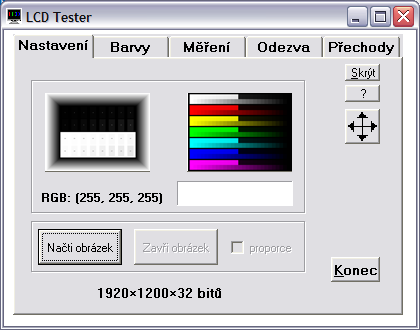
Na barevném obrazci vidíte zastoupení jednotlivých barev RGBCMYK ve dvou řadách. Spodní pruh zobrazuje celé spektrum odstupňované po deseti krocích v rozmezí 0–255, horní pruh pak jemné detaily v rozmezích 0–25 a 230–254 pro každou barvu. Díky tomu jsem schopen s celkem velkou přesností určit, jaké barevné odstíny jednotlivých barev již panel není schopen ani po kalibraci zobrazit. Výsledkem jsou pak dva grafy, které zobrazují, od jaké hodnoty bylo možné na monitoru rozeznat odstupňování nejtmavších a nejsvětlejších jemných odstínů.
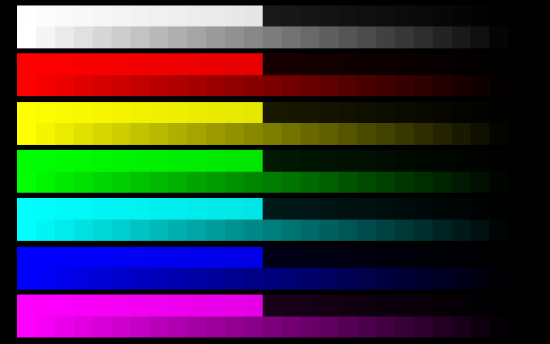
To samé platí pro testovací obrazec se stupni šedi. V horní polovině můžete vidět rozmezí 1–24 na černém pozadí (0), v dolní polovině pak světlé odstíny v rozmezí 231–254 na bílém pozadí (255). Na tomto obrazci se velmi pěkně pozorují např. problémy S-IPS panelů s nejtmavšími odstíny.
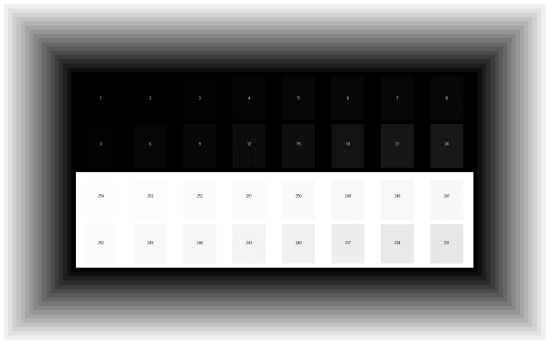
Se zkalibrovaným panelem se pak podívám, jak si poradí s barevnými přechody a případným ditheringem. Ten je nejvíc patrný v černo-bílém přechodu, kde je velmi často vidět alespoň jemné pruhování.
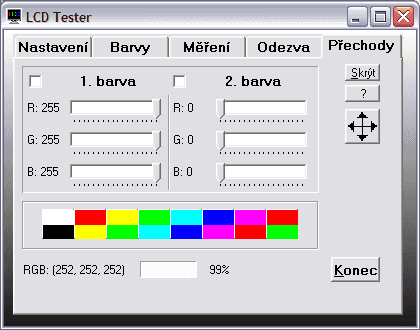
První obrazec (se střídavými černými a bílými obdélníky) je věnován měření stability kontrastu. Měřeny jsou vždy rozdíly na dvou stejných sousedních bodech (dvě dvojice), jejichž výsledky jsou pak zprůměrovány. Tím je eliminováno zhoršení výsledků vlivem nerovnoměrnosti podsvícení. Stabilitu kontrastu měřím celkem v jedenácti krocích - pro nastavení jasu od 0 % do 100 % po 10% skocích. Výsledkem je pak graf, který najdete v příslušné kapitole.
Následuje měření homogenity podsvícení, ke kterému si díky této aplikaci zobrazím libovolně hustou (v mém případě 10 × 6) síť, v níž probíhá měření. Jas je v tomto případě nastaven na 100%, aby bylo zamezeno kmitání obrazu na osciloskopu vlivem blikání podsvětlovacích trubic. Výsledky měření jsou pro lepší grafickou přehlednost převedeny do grafického obrazce s příslušnou legendou.
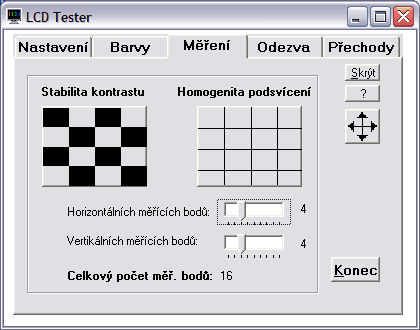
Při stejném nastavení pak probíhá i měření odezvy. Tomuto účelu je věnována také jedna záložka aplikace LCD Tester. Kromě standardního průběhu odezvy měřené v rozsahu 0–x mě zajímá i jak si panel poradí s odezvami pro běžný provoz podstatně typičtějšími a to 127–255 (šedá–bílá) a 75–180 (šedá–šedá, někdy označována jako GTG (gray-to-gray)). Tyto hodnoty jsou pro každý TN panel nejhorší, protože se krystal musí ustálit na dvou ne krajních hodnotách, při nichž není možné v takové míře použít OverDrive.
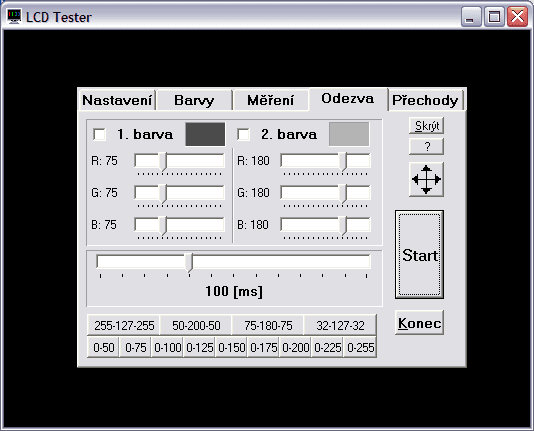

Za zapůjčení digitálního osciloskopu M526 děkujeme společnosti ETC.
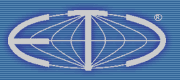

Za zapůjčení optické sondy X-Rite eye-one display 2 děkujeme společnosti X-Rite.
Pozorovací úhly
Achylovou patou všech monitorů s TN panely jsou pozorovací úhly. Překvapení se bohužel neudálo ani zde a u spodního úhlu dochází v podstatě okamžitě k výraznému tmavnutí, při pohledu z boční strany je obraz bez výraznějších změn přibližně do úhlu 50°. Pak již také dochází k výraznému tmavnutí. Porovnávaný Samsung na tom byl u bočních úhlů podstatně lépe.
Rovnoměrnost podsvícení
Co ale bylo u tohoto panelu poměrně velké zklamání, byla rovnoměrnost
podsvícení. Vzhledem k technologii LED jsem očekával spíše velmi dobrý
výsledek, maximální odchylka 35 % však svědčí o opaku. Situace se
bohužel nezlepšila ani po kalibraci a snížení jasu na 150 cd/m2.
Jak je vidět na tomto monitoru, LED není zárukou rovnoměrnosti podsvícení. Jediné, co LED zaručuje, je nízká spotřeba, na kterou hodně uživatelů dnes slyší.
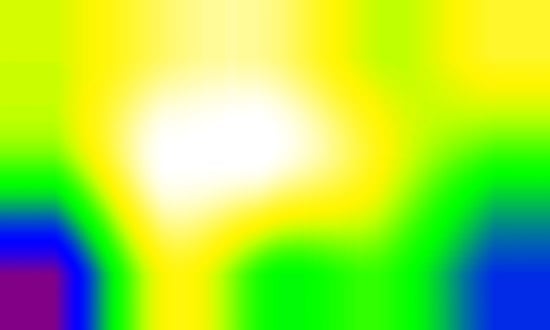
Rovnoměrnost podsvícení při maximálním jasu

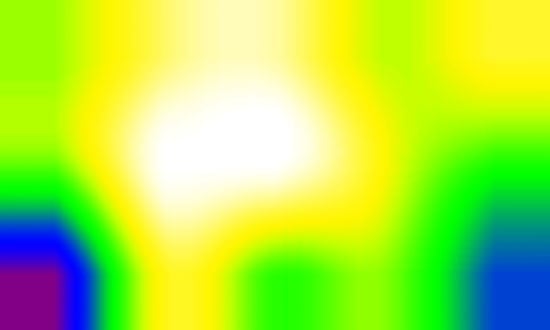
Rovnoměrnost podsvícení při jasu 150 cd/m2
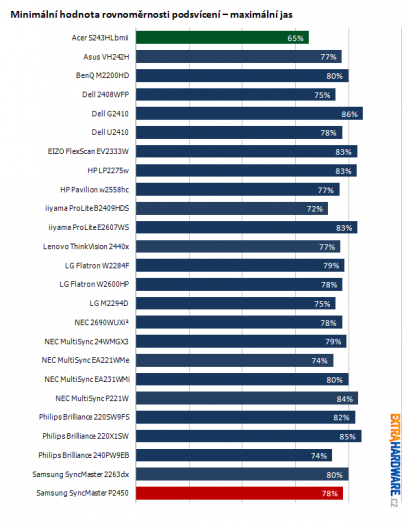
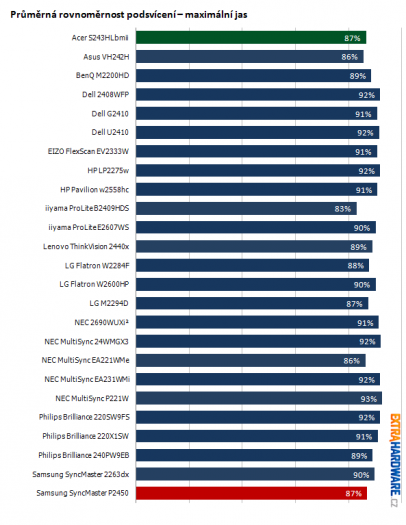
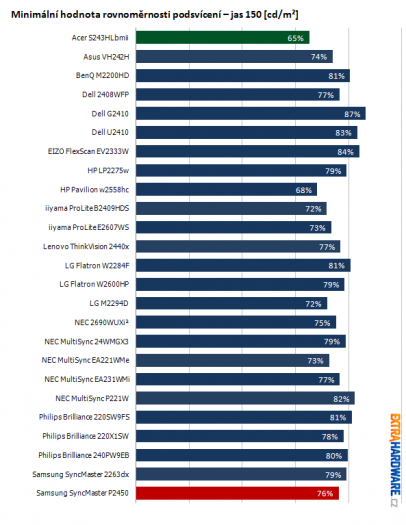
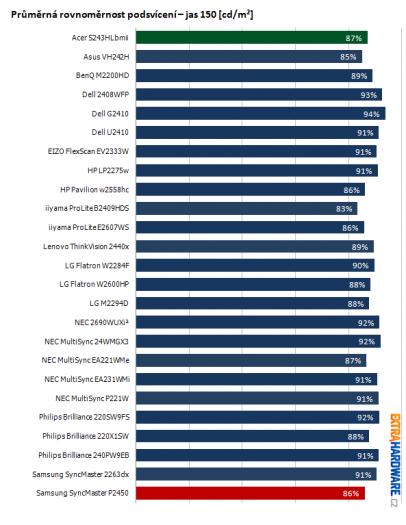
Jas
Průběh jasu je velmi plynulý, bohužel ale nelze říct, že ideální. Začíná sice na celkem dobré hodnotě 72 cd/m2, nicméně končí již na 235 cd/m2. A to výrobce ve svých materiálech slibuje 300 cd/m2. V tomto případě nepomohlo ani zvýšení kontrastu na maximum.
Při regulaci jasu naštěstí Acer neprodukoval žádné nežádoucí zvuky. Velkou zásluhu na tom má jistě i fakt, že zdroj byl vyhostěn mimo tělo monitoru.
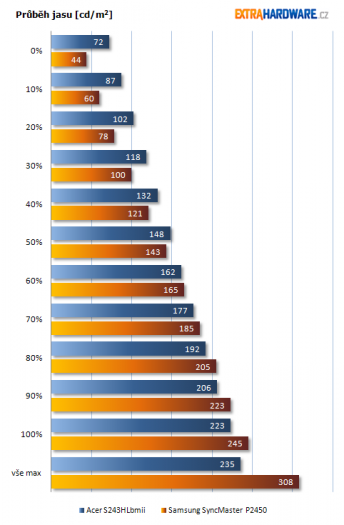
Nyní se můžete podívat na porovnání s většinou testovaných panelů.
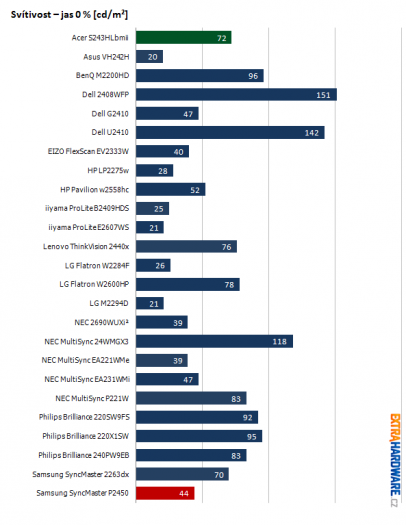
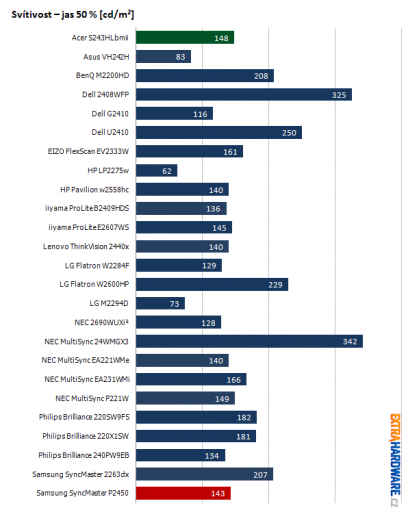
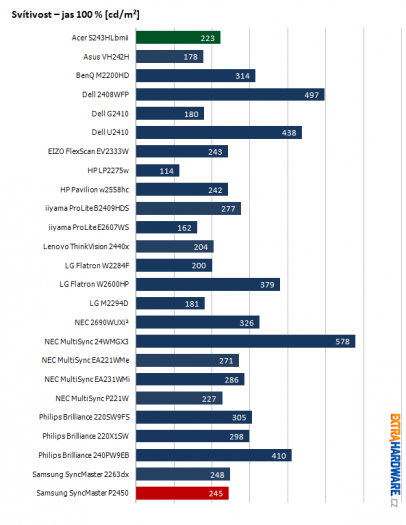
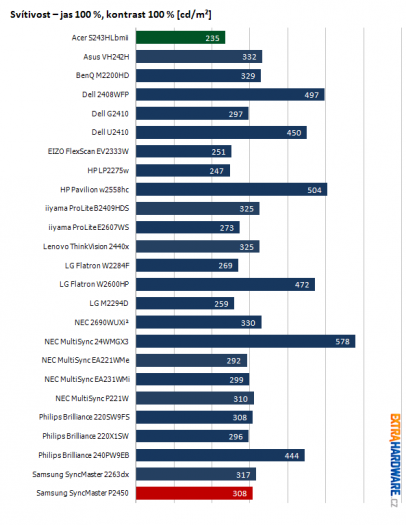
Spotřeba
Nízká spotřeba odpovídá použité technologii podsvícení. LEDky jsou zkrátka úsporné a projevilo se to i zde. Panel tak lze bez problémů provozovat se spotřebou pod 20 W. Díky ledkám tak má panel jednu z nejnižších naměřených spotřeb.
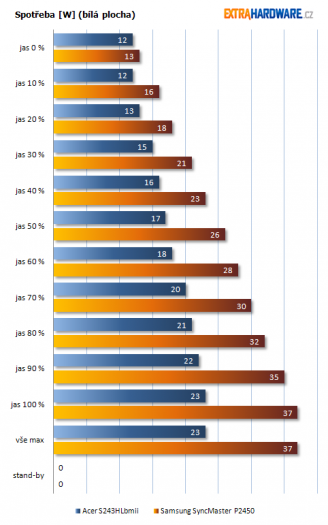
Nyní se můžete podívat na porovnání s většinou testovaných panelů.
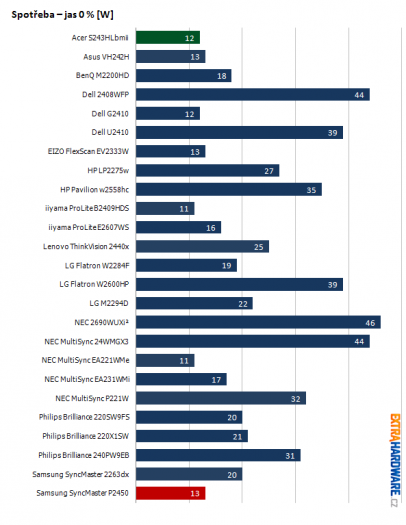
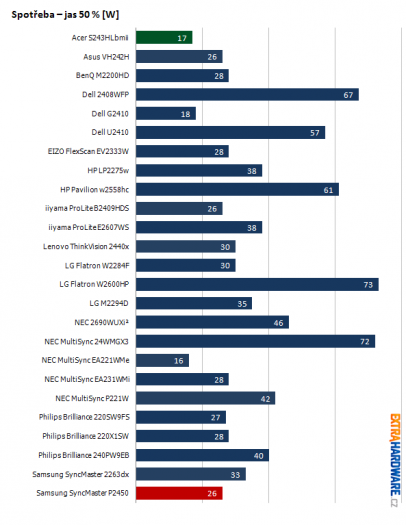
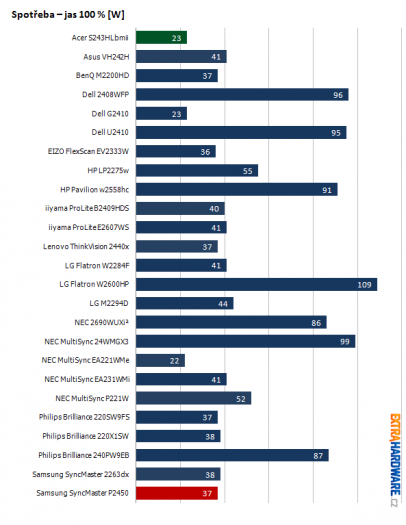
Barevné podání a kalibrace obrazu
Svým barevným gamutem monitor přibližně pokrývá barevný prostor sRGB.
Naměřené odchylky bez kalibrace sice nejsou optimální, barvy jsou ale posunuty celkem rovnoměrně. Je to pořád lepší varianta, než když je ustřelený pouze jeden barevný kanál a obraz má silný jednostranný barevný nádech.
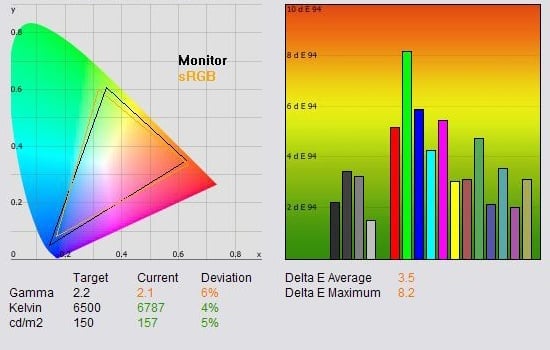
Tovární nastavení
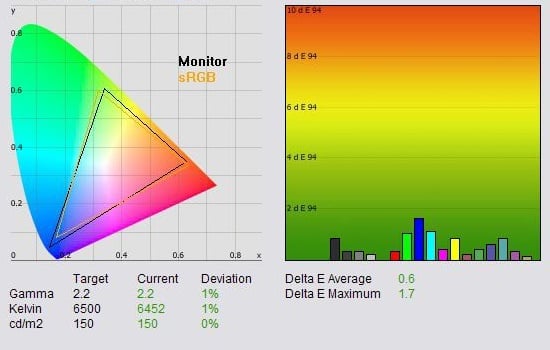
Po kalibraci optickou sondou
Nyní si ještě můžete prohlédnout, co s obrazem provádějí přednastavené profily, které monitor nabízí. Na tyto profily bylo
přepnuto ještě před kalibrací displeje. Jako základní nastavení posloužil barevný profil, který se co nejvíce blížil teplotě barev 6500 K. Jas byl snížen na 150 cd/m2, kontrast pak byl nastaven na 50 %.
Odstín Warm v podstatě supluje nastavení 6500 K, zatímco Cool jde skutečně hodně do stupdena. Teplota barev 14553 K hovoří sama za sebe.
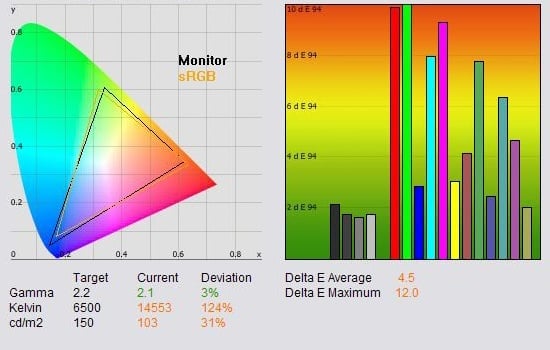
Přednastavený profil v monitoru – Cool
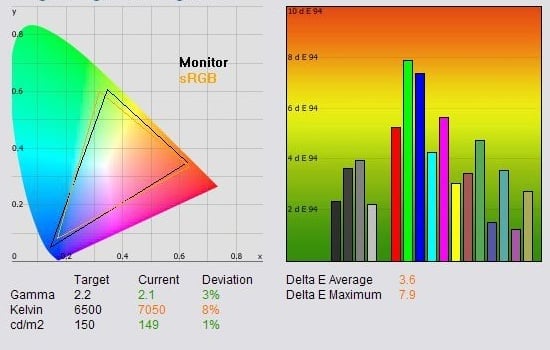
Přednastavený profil v monitoru – Warm
Při sledování testovacího obrazce
bylo ale patrné slévání tmavých odstínů černé a červené barvy. U ostatních barev ke slévání buďto nedošlo, nebo jen u skutečně krajních odstínů.
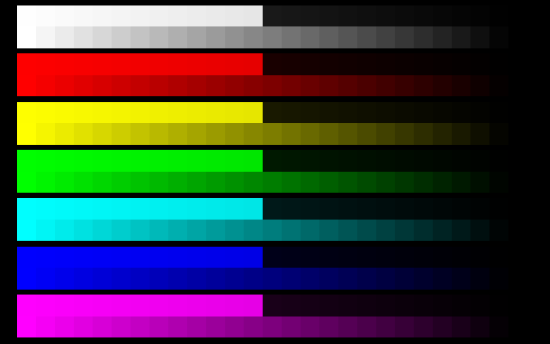
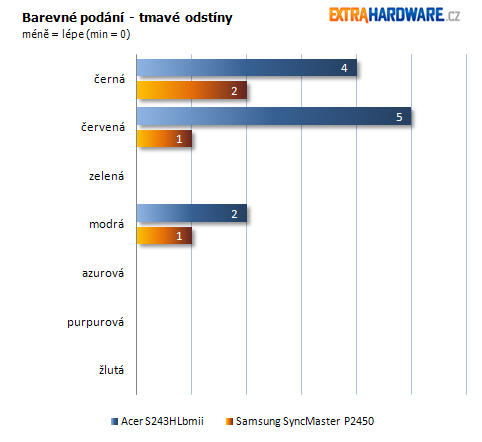
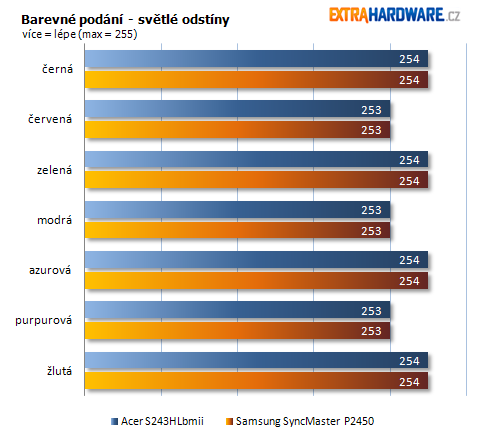
Interpolace obrazu
Interpolace obrazu není zrovna silnou stránkou Aceru. Obraz je lehce rozostřený, přičemž možnost manuálního doostření v OSD nabídce bohužel chybí. Ku cti Aceru alespoň budiž fakt, že v OSD nabídce nabízí zachování poměru stran.

1680 × 1050 – širokoúhlé zobrazení

1280 × 1024 – širokoúhlé zobrazení

1024 × 768 – širokoúhlé zobrazení
Rychlost odezvy
Vzhledem k tomu, že je v monitoru osazen TN panel, dala se očekávat
velmi rychlá odezva. To se také při měření
potvrdilo. Průměrná odezva se pohybovala do 5 ms, což je vynikající
výsledek. Panel tak lze s klidným svědomím doporučit pro hraní rychlých
her, zejména pak FPS stříleček.
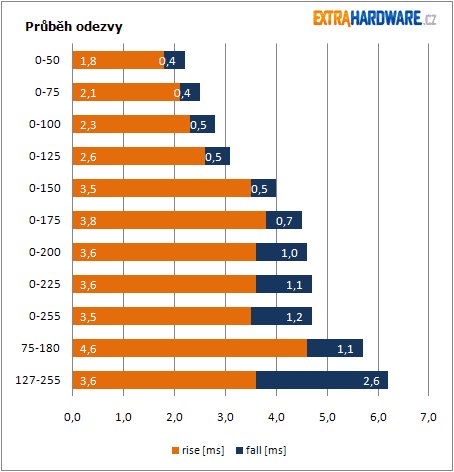
Při měření osciloskopem ale vyplulo na povrch i poměrně silné používání funkce OverDrive, a to jak u přepalů, tak podpalů.
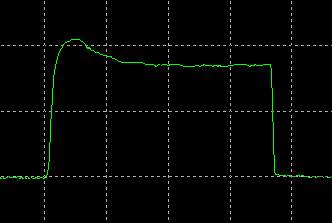
Průběh odezvy 0-255-0, 1 dílek = 40 ms
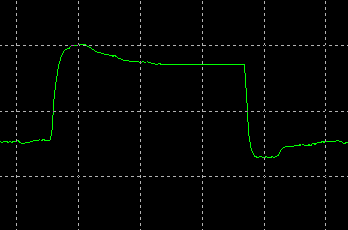
Průběh odezvy 127-255-127, 1 dílek = 40 ms
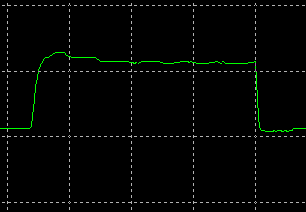
Průběh odezvy 50-200-50, 1 dílek = 40 ms
Nyní se můžete podívat na porovnání s většinou testovaných panelů.
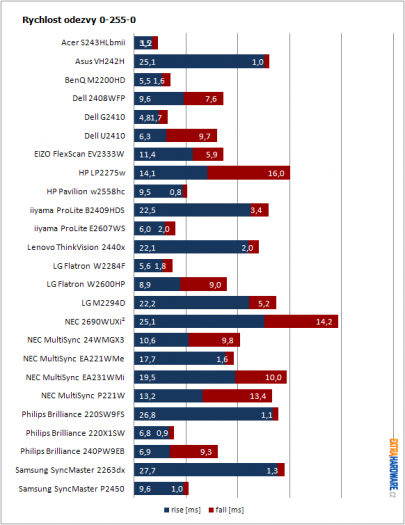
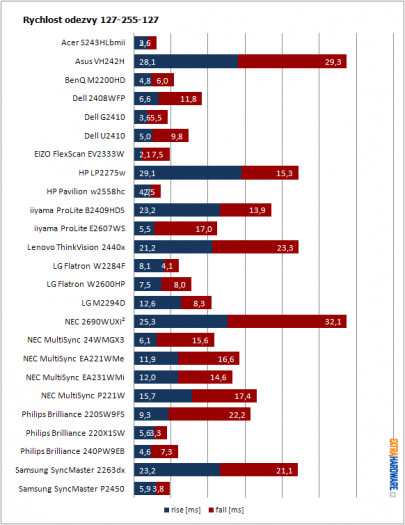
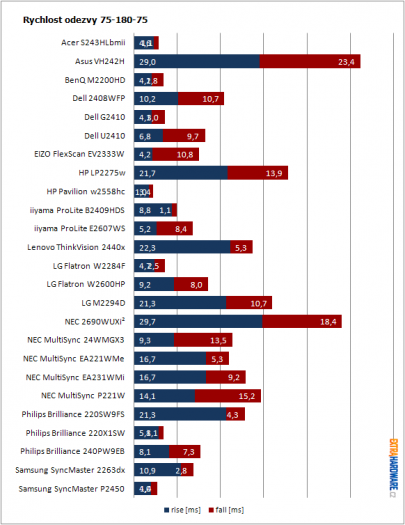
Stabilita kontrastu
Pokud se podíváte na graf, tak je vám jasné, že se stabilitou kontrastu na tom není Acer zrovna nejlépe. Při výrazném snížení jasu dochází k ubývání detailů v obraze, což není zrovna příjemný jev. Týká se to zejména tmavých odstínů. Maximální naměřený kontrast pak činil 810:1
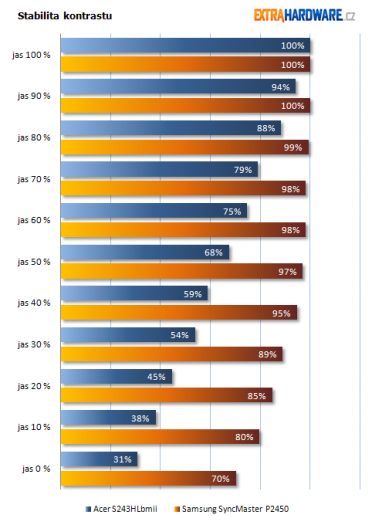
Závěrečné hodnocení
Celkové dojmy jsou ale bohužel hodně rozporuplné a panel lze doporučit
především lidem prahnoucím po co nejúspornějším a rychlém panelu. Tyto předpoklady Acer splňuje do puntíku. Ty ostatní, jako je kvalita obrazu a ovládání již ale hodně pokulhávají. Acer má problémy se stabilitou kontrastu, interpolací a sléváním detailů u černé a červené barvy. Také možnosti polohování jsou hodně omezené – musíte si vystačit pouze s naklápěním.

Jak ukázala tato recenze LED podsvícení nemá v případě levných monitorů vůbec nic společného s kvalitou obrazu a ani rovnoměrností podsvícení. Ta totiž dopadla také velmi špatně. Výrobci u podobných panelů používají dva pásy diod, které nahrazují CCFL trubice, z nichž je světlo rozváděno difuzéry po celé ploše obrazovky. Plošně rozložené LED diody najdete pouze u dražších panelů. U LED diod je navíc také problém s rovnoměrností podsvícení proto, že intenzita LED diod časem klesá. Rovnoměrnost se tak rozhodně nebude zlepšovat, spíše naopak. To je také jeden z hlavních důvodů, proč se LED podsvícení zatím v podstatě neobjevuje (až na čestné výjimky) mezi kvalitnějšími xVA a IPS panely. LEDky zkrátka mají hlavní přínos pouze ve snížené spotřebě. Druhou věcí je, že mnoho lidí na toto magické slůvko slyší a kouzlu LED podsvícení velmi rychle propadnou.
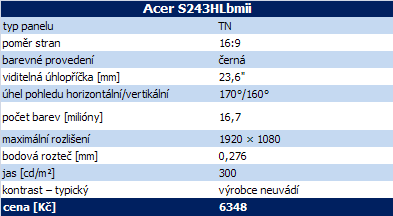
Pokud se budete dívat jen na parametry a cenu, bude pro vás tento panel asi atraktivní. Cena kolem 6500 Kč za LEDkový 24" panel není skutečně přehnaná, zvláště když ještě přihlédnete k více vstupům. Bohužel za kvalitu obrazu Acer příliš mnoho bodů nezískal a tak jej nelze příliš doporučit. Za podobné peníze si raději kupte o něco málo dražší Dell G2410, který nabízí podstatně lepší obraz, propracované ovládání i širší možnosti nastavení.
Plusy a mínusy
+ nízká spotřeba
+ rychlá odezva
+ netradiční design
+ tři videovstupy
+ externí adaptér
- rovnoměrnost podsvícení
- příliš jednoduchá OSD nabídka
- nízký maximální jas
- stabilita kontrastu
- slévání tmavých odstínů
- chybí USB rozbočovač
Za zapůjčení LCD panelu děkujeme společnosti Acer.